画面録画ソフト EaseUS RecExperts レビュー
EaseUS様よりPC画面録画ソフトであるEaseUS RecExpertsのレビュー依頼を頂きました。公式サイトのEaseUS RecExpertsページをチラ見した感じ、使い所がありそうでしたし、内容は自由とのことでしたのでレビューしてみようと思います。忖度なしで本音でレビューします。
EaseUS RecExpertsとは

公式サイトを見ると、おおよそなんでもできそうという印象を持ちました。
- 画面中の片隅まで録画可能
全画面やウィンドウはもちろん、指定範囲だけ録画することもできます - 画面/ビデオや音声を同時に記録
録画中にマイクの音声も同時に記録できます - カメラの録画を入れる
ウェブカメラを使って自分の姿を端っこ入れられます
これらの機能でゲーム実況動画なんかも簡単に作れそうですね。
もちろん画面を録画する方法はたくさんあります。
これらのページで様々なソフトウェアが紹介されていましたが、RecExpertsが一番手軽そうです。他にもOBS Studio、Nvidia GeForce Experienceあたりは使ったことがあります。
OBSは複雑なカスタマイズが可能ですが、事前の設定やら準備が非常に大変です。生配信などいつも同じレイアウトで録画する場合などには適していますが手軽とは言えません。

GeForceExperienceは手軽ではありますが、ただ録画するだけ、範囲指定や柔軟な編集がほぼできません。特に画面を編集せずに配信or録画する場合には適していますが、トリミングなどの簡単な編集すらできません。録画は手軽だけどそれ以降がめんどくさいといった感じ。

EaseUS RecExpertsの推しポイント
手軽であること。これが全てです。
誰かに何かを質問され、パソコンの画面を見て指差しながら説明したことありませんか?私は少しPC関連に詳しいので結構な頻度で発生します。同居家族なら簡単に教えることができますよね。でも、インターネット越しにそれをするのは意外と難しいのです。
文字や電話越しに説明できる程度の事ならまだいいですが、画面をみながらでないと教えられないことも多々あります。今まではそういった場合、スクリーンショットを送り、それを見てもらいながら説明するなんてことをしていました。ページ遷移がたくさんある場合はそれだけスクリーンショットの枚数も多くなります。かなりめんどくさい。
動画ならすべて解決します。
別記事で紹介していたChiaのプロットを作成する方法を動画に撮ってみました。録画範囲を指定して簡単に録画することが可能です。大抵の録画ソフトは線を引いたり強調したりするのは録画後になると思いますが、これは録画中に可能です。もちろん録画後に編集したほうが見栄えはいいでしょう、しかしこちらは手軽なのです。
線書いたりするのが面倒なら、マイクで声入れちゃっても良いと思います。ウェブカメラも使えますので、デスクトップ画面以外も録画できちゃいます。これだけできれば何でも伝えられるんじゃないかと思います。
「時差があるし電話するのダルい」「文章で説明するの無理」「スクショ枚数多くなりすぎてめんどい」が一気に解決します。
これが実際に録画した動画になります。この程度ならファイルサイズ1.8MB程度なので送るのも簡単です。
他にもZOOM会議のプレゼンをサクッと録画しておくなんてことも簡単にできますね。
細かい設定項目

設定項目は細かいですがわかりやすく、必要十分。出力形式もMP4, WMV, AVI, MOV, FLV, MPEG, VOB, ASF, TS, GIFと多岐にわたっています。フレームレートも60まで指定できます。コーデックはH264かMPEG4が選べます。

GIFで出せるのは地味に嬉しいですね。こういうのが手軽に作れるということです。画像として扱えるので使い勝手が良いのです。

マウスを目立たせる設定も簡単にできます。

録画の設定も、これだけ細かく指定できます。

欠点
高解像度、マルチディスプレイ環境に弱い
マルチディスプレイや高解像度モニタを利用している環境ではアプリケーションが落ちる可能性があります。

モニタ5枚積んでるメインPCでは録画ができませんでした。タスクマネージャを見ると、RECボタンを押したあとプロセスがなくなっています。イベントビューアを見るとアプリケーションエラーが出ていました。

どうにもならなかったのでEaseUSさんに問い合わせたところ、エラーログを解析していただけました。どうやらモニタ解像度が高くメモリリソース不足が原因とのことでした。回答も早く、サポート品質は良好です。
試行錯誤したところ、4kモニタの解像度を下げても結果変わらず、モニタの枚数を減らすと起動することがわかりました。

1(3840×1600)のみ:OK
1+4(2560×1440):OK
1+4+2(2560×1440):NG
どうやらうちの環境ではデュアルモニタまでしか駄目みたいです。残念。心から改善を願いますが、こんなモニタ枚数のPCはそうそう無いことでしょう。普通に使う分には影響ないと思いますが、まずは試用版で確認することをオススメします。
試用版は制限が多い
録画時間が2分だけです。軽く使う分には問題ないですが、試用版では動画編集ができません。

編集画面は出ます。トリミングもできます。しかしエクスポートした動画は12秒で終了してしまいます。編集画面の使い勝手を体験することはできますね。

録画してそのままという使い方なら可能ですので、試用版でも使えなくはないですが、RecExpertsである必要が薄れてしまっているのが勿体ないと感じました。
しかし、録画中にテキスト、線、矢印を入れられる機能が便利なので後編集しないと割り切って使うのはありかもしれません。
高度な編集は別ソフトウェア
編集画面にある「高度な編集」ボタンを押すと、EaseUS Video Editorのページに飛ばされます。

これを使わないと高度な編集が使えないようです。

でも、EaseUS RecExpertsの公式ページのTOPに、高度な編集ができそうなことが書いてあります。

録画した動画にあとから色々編集できそうなことが書いてあります。が、実際はできません。
できることは、トリミング、ウォーターマークの追加、オープニング&エンディングの追加くらいでしょうか。

せめて、モザイク処理くらいはRexExperts単体でやらせて欲しいです。録画したけど見せたくない部分というのは割と多いです。とても惜しい。
共有機能が微妙
公式サイトの説明には、YouTubeへ動画を直接共有可能とありました。当初やり方がわからなくてしばらく探したのですが、録画リストを右クリックし、共有から選ぶ形みたいです。

こちらの問題点ですが、まず編集した動画がここに入らないこと。編集してエクスポートするとデフォルトではデスクトップに出力されるため、この録画リストに入りません。手動で「動画のインポート」をすることでこのリストに追加が可能でした。(上の画像の20210422_112331 Edit.mp4が手動で追加したもの)

Youtubeへアップロードしようとしたところ、Googleにブロックされてしまいました。。。
ならばGoogle Driveはどうか?

ブラウザでGoogleドライブのページが開き、手動であげるようにダイアログが出ました。。。
VimeoやDropboxも同じ形式です。

唯一FTPは動きそうな感じでしたが、パスワードがマスクされないのがちょっと嫌かな。FTPS使ってくれるのかも不明、表記通りFTPだとしたら平文通信されてしまうので使うことはないでしょう。
この機能のことは忘れます。
GIFが編集できない
GIFで保存した動画を編集しようとするとBeeCutというページに飛ばされます。

別のソフトウェアを入れる必要があるみたいです。せめてトリミングくらいはRecExpertsで出来たら嬉しかったかな。なお、オンライン無料で編集と書いてありますが、何かしらソフトウェアをインストールする必要があるみたいで試していません。
その他使い方
自分ではやるつもりは今の所ないですが、Vtuberやりたーいって方向けのプチ解説です。RecExpertsと特定のソフトウェアを組み合わせれば簡単に実現可能です。
FaceRig

ウェブカメラとマイクとFaceRigを使えば簡単になんちゃってVtuberになることもできます。もちろん簡単なのがポイントです。FaceRigはウェブカメラで顔の動きをトラッキングしてアバターを動かすソフトウェアです。Steamで$14.99で購入可能です。
VMagicMirror

ウェブカメラが無い!って場合はVMagicMirrorを使う手もあります。以前ブログでチラっと紹介したかもしれませんが、こちらはVRMを読み込んで動かすことができます。ウェブカメラで顔をトラッキングするのではなく、マウスやキーボードの動きを検知してアバターが動きます。マイクの音声とリップシンクする事もできますのでお手軽です。
まとめ
今まで使った録画ソフトウェアの中でダントツに手軽でわかりやすいソフトウェアでした。

録画範囲、音声まわり、ウェブカメラのありなし、録画ボタン、と直感的に使えるインタフェースを持っており、初心者も安心して使えます
録画中に線を書いたり、文字を入れたりする機能が秀逸で、タッチパネルつきのモニターであれば手書きで文字を書き込みながら説明するような動画を簡単に作ることができます。
オンラインで仕事をすることが当たり前になりつつ有る昨今、対面でしていたレビューを画面越しにしなければなりません。オンライン会議でやれればいいですが、私は海外在住のため日本とのやりとりに時差が絡んできます。「外注さんの成果物をレビューする動画を作って送っておく」などに使えます。使いたいです。メインPCで使えるなら絶対に導入したいソフトウェアです。
EaseUSさんお願いします。マルチディスプレイ環境でも動くように改良お願いします!!!
少しでも気になった方は是非こちらから試用版をインストールして試してみてください。
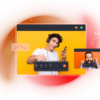
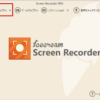
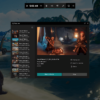


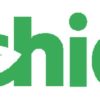





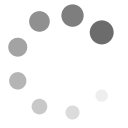
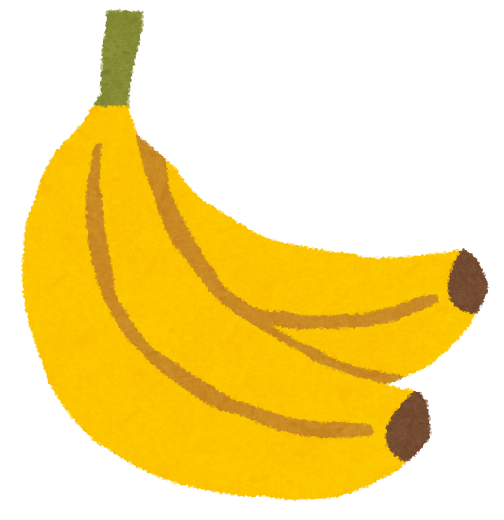
ディスカッション
コメント一覧
まだ、コメントがありません